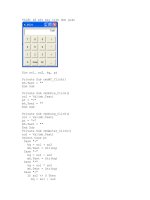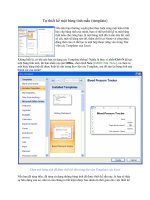Tự thiết kế một bảng tính mẫu (template)
Bạn đang xem bản rút gọn của tài liệu. Xem và tải ngay bản đầy đủ của tài liệu tại đây (357.14 KB, 9 trang )
Tự thiết kế một bảng tính mẫu (template)
Nếu như bạn thường xuyên phải thực hiện cùng một kiểu trình
bày cho bảng tính của mình, bạn có thể tự thiết kế ra một bảng
tính mẫu cho riêng bạn, là một bảng tính đã có sẵn tiêu đề, một
số cột, một số hàng nào đó, thậm chí là cả Name và công thức;
đồng thời còn có thể tạo ra một hộp thoại riêng vào trong Thư
viện các Templates của Excel.
Không biết là, có khi nào bạn sử dụng các Template không? Nghĩa là thay vì nhấn Ctrl+N để tạo
một bảng tính mới, thì bạn nhấn vào nút Office, chọn lệnh New [E2003: File | New], và chọn ra
một kiểu bảng tính đã được thiết kế sẵn trong thư viện các Template, sau đó sửa lại bảng tính này
thành cái của mình?
Chọn một bảng tính đã được thiết kế sẵn trong thư viện Templates của Excel
Nếu bạn đã từng thấy, đã từng sử dụng những bảng tính đã đươc thiết kế sẵn này, ắt bạn sẽ thấy
sự hữu dụng của nó, nhờ nó mà chúng ta tiết kiệm được bao nhiêu là thời gian cho việc thiết kế
và trình bày.
Và, trong công việc, nếu như bạn cứ phải thường xuyên thiết kế những bảng tính có cấu trúc
giống nhau, tôi nghĩ rằng việc bạn thường làm là mở một bảng tính đã có, xóa đi phần nội dung
và lưu lại với tên khác, phải không? Nhưng cách làm này, đôi khi do sơ ý, bạn sẽ xóa luôn cả
những công thức mà bạn đã mất hàng giờ để nghĩ ra, rồi phải mất thời gian cho những thao tác
xóa... Vậy, có bao giờ bạn nghĩ đến chuyện sẽ làm một cái giống như những Template có sẵn của
Excel không? Để mỗi khi cần loại một bảng tính nào đó (một bảng lương, một bảng chấm công,
một bản báo giá, v.v...) thì bạn chỉ việc vào trong Thư viện Templates, thậm chí là vào trong
"Thư viện riêng" của bạn, lấy một cái mẫu ra rồi chỉ việc nhập số liệu vào? Tiết kiệm được bao
nhiêu là thời gian. Chiêu thứ 6 này sẽ giúp bạn thực hiện điều tôi vừa nói.
Tạo một bảng tính mẫu
Những Template cho phép bạn có sẵn một "dự án" (project), có nghĩa là bạn sẽ có sẵn môt bảng
tính, bao gồm phần tiêu đề của bảng tính, một số hàng và cột với các tiêu đề của nó, các công
thức, và cả các Name (nếu có).. Ví dụ, đây là Template BillingStatement1 có sẵn trong Excel
2007:
Template BillingStatement1 có sẵn trong Excel 2007
Bạn cũng có thể tạo ra một cái giống vậy, sau đó lưu lại thành một Template. Việc này không có
gì khó. Bạn mở một bảng tính mới, tạo ra một cái sườn: tô màu, định dạng, đặt Name, thiết kế
công thức, v.v... như bình thường bạn vẫn làm, nhưng khoan nhập dữ liệu vào. Bạn hãy xóa hết
các Sheet không cần thiết, chỉ giữ lại những Sheet đã được thiế
t kế thôi. Hoặc bạn có thể mở một
bảng tính đã có sẵn, xóa hết những dữ liệu thô, chỉ giữ lại phần trình bày. Sau đó, bạn nhấn F12
(Save as...) rồi chọn Excel Template:
Chọn loại file là Excel Template trong cửa sổ Save
Bạn hãy đặt cho nó một cái tên dễ nhớ, rồi nhấn Save. Theo mặc định thì Excel sẽ lưu bảng tính
mẫu này vào Thư mục chứa các Template đã được tạo ra khi bạn cài đặt Excel 2007:
Excel sẽ tự động chọn thư mục để lưu các Template
Mỗi khi cần sử dụng một bảng tính có cấu trúc y hệt bảng tính bạn vừa lưu với dạng Template
như ở trên, bạn nhấn nút Office て New [E2003: File | New], rồi chọn tiếp My Templates... ở
cửa sổ New Workbook: